Tải file quá chậm làm bạn khó chịu? Đã đến lúc bạn cần cài Internet Download Manager để cải thiện tốc độ download file trên máy của mình. Không chỉ có vậy, IDM còn hỗ trợ bạn tải video từ Youtube, Facebook siêu dễ dàng.
IDM là phần mềm hỗ trợ download phổ biến để tải các file EXE, ISO dung lượng lớn và tự động bắt link download từ nhiều định dạng phổ biến, một công cụ không thể thiếu cho người dùng máy tính hiện nay.
Cách cài IDM và sử dụng để tải file trên máy tính
1. Hướng dẫn cài đặt trên Windows 11/10/8/7/XP
Bước 1: Download phiên bản mới nhất từ liên kết bên dưới
=> Link tải IDM cho Windows

Bước 2: Khi tải xong, bạn click vào file IDM.exe chọn Next.
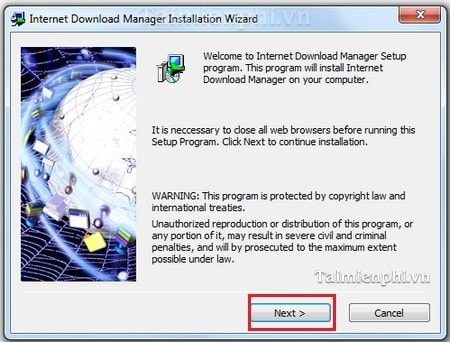
Bước 3: Tiếp theo chọn Next, đồng ý các điều khoản sử dụng Internet Download Manager.

Bước 4: Khi nhấn Next phần mềm sẽ tự động được cài đặt vào trong ổ đĩa C:\, bạn có thể thay đổi bằng cách click Browse và chọn nơi lưu bộ cài mà mình mong muốn.

Bước 5: Tiếp tục nhấn Next.

- Nhấn Finish hoàn tất việc cài đặt.

- IDM sẽ tự động khởi chạy, và đây là giao diện chính của phần mềm

- Chú ý
- - IDM được nhà phát hành hỗ trợ sử dụng miễn phí 30 ngày đầu từ khi cài đặt, hết 30 ngày, bạn phải mua bản quyền thì mới có thể sử dụng để download file tiếp được nhé
2. Hướng dẫn sử dụng tải video, download file
Bước 1: Mở trình duyệt Firefox, Google Chrome hoặc IE và video bạn cần tải
Bước 2: Phần mềm IDM sẽ tự động bắt link và bạn chỉ cần nhấn vào biểu tượng Download this Video => chọn chất lượng và định dạng Video ....
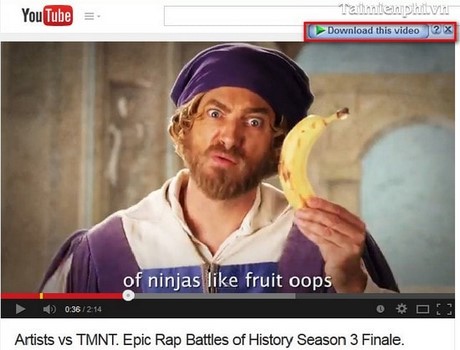
Bước 3: Click dấu "..." chọn nơi lưu file => nhấn Start Download tải file ngay lập tức
- Khi tải xong, bạn có thể mở xem kể cả khi máy tính không có kết nối mạng.

https://thuthuat.taimienphi.vn/cai-dat-internet-download-manager-idm-21n.aspx
Nếu thấy tốc độ tải xuống còn chậm, bạn hãy áp dụng cách tăng tốc download file trên IDM mà chúng tôi đã đề cập ở những bài viết trước đây, đẩy nhanh quá trình này lên 20 lần hoặc 100 lần.